Aunque es común seguir un sistema operativo actualizado, algunas personas aún desean volver al anterior debido a algunas características incomparables o aspectos destacados únicos que éste traía. Y es por eso que tantos usuarios preguntan, "¿Puedo hacer un downgrade de macOS Monterey a Big Sur?" en línea.
¡Definitivamente sí! Esta publicación te guiará a través de hacer un downgrade de macOS Monterey a Big Sur con instrucciones súper detalladas. No te preocupes si te confunde, incluso si eres nuevo en esta misión. ¡Empecemos entonces!
Se deben hacer preparativos antes de hacer el downgrade:
- Un USB formateado como Mac OS Extended (HFS+) con 20GB o más de espacio
- Un Mac ejecutando macOS Monterey
- Un disco de respaldo
- Una buena conexión a internet
Crea un instalador de arranque para macOS Big Sur
Si tu máquina se actualizó a macOS Monterey mediante: Menú de Apple > Acerca de esta Mac > Actualización de Software > Actualizar Ahora, en lugar de instalar macOS Monterey en tu Mac no compatible, esto significa que tu máquina es oficialmente compatible para ejecutar macOS Monterey según Apple.
Una vez que actualizas tu Mac, Apple corta la posibilidad de restaurar a macOS Big Sur para un mejor rendimiento y colaboración del sistema operativo actualizado y el hardware. Por lo tanto, hacer un instalador de arranque de macOS Big Sur es imprescindible aquí.
Tienes dos opciones para hacer un instalador de macOS Big Sur en tu Mac:
- Un ayudante para instalador de arranque
- La terminal
Opción 1: Hacer un instalador de arranque de macOS Big Sur con el ayudante
iBoysoft DiskGeeker es un creador de disco todo en uno para Mac, que te libera de operaciones manuales, incluyendo la descarga del archivo PKG de macOS Big Sur, la instalación del archivo PKG, moverlo a la unidad USB preparada y convertir este archivo PKG en un instalador de arranque ejecutando comandos.
Con esta ayuda, puedes concentrarte en tu propio negocio y dejar que complete la creación del instalador de arranque. Una vez que finalice el proceso, puedes obtener la unidad USB de arranque e instalar macOS Big Sur en tu máquina directamente.
Aquí tienes cómo hacer un instalador de arranque de macOS Big Sur con iBoysoft DiskGeeker:
Paso 1: Descarga iBoysoft DiskGeeker y conecta el disco duro externo a tu Mac que quieres usar como la fuente de arranque más tarde.
Paso 2: Abre iBoysoft DiskGeeker.
Paso 3: Selecciona el disco que insertaste y haz clic en "Crear disco de arranque" en la barra lateral izquierda.

Si el disco externo no tiene ningún volumen, cuando selecciones el disco y hagas clic en "Crear disco de arranque", se te avisará que el disco no ha sido formateado. Simplemente haz clic en "OK" para que la herramienta formatee el disco a Mac OS Extended (HFS+). Luego, selecciona el volumen y haz clic en "Crear disco de arranque" para continuar.
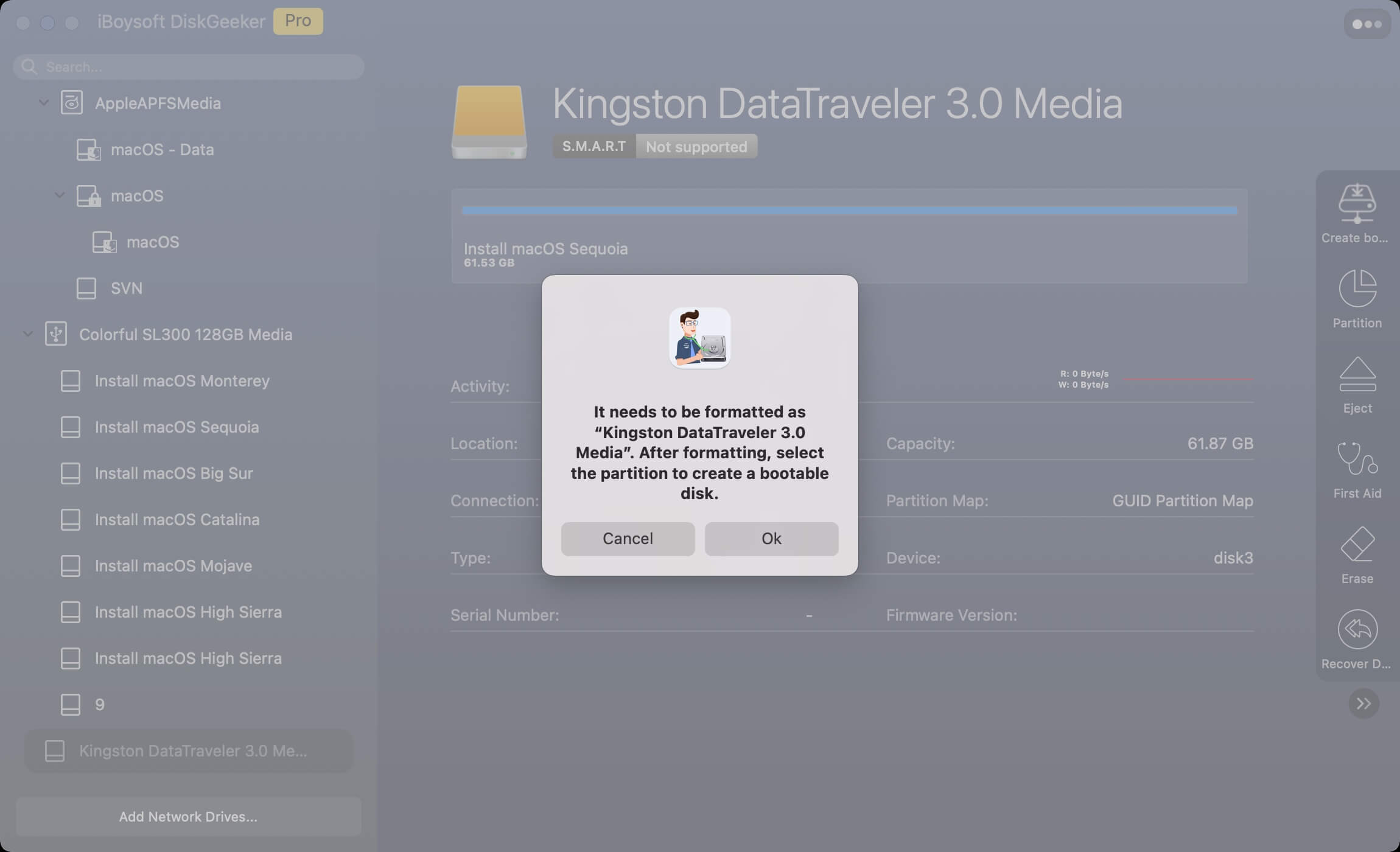
Paso 4: Haz clic en "Continuar" en la alerta que te avisa que el volumen seleccionado será formateado.

Paso 5: Selecciona macOS 11 Big Sur y haz clic en "Crear disco de arranque".
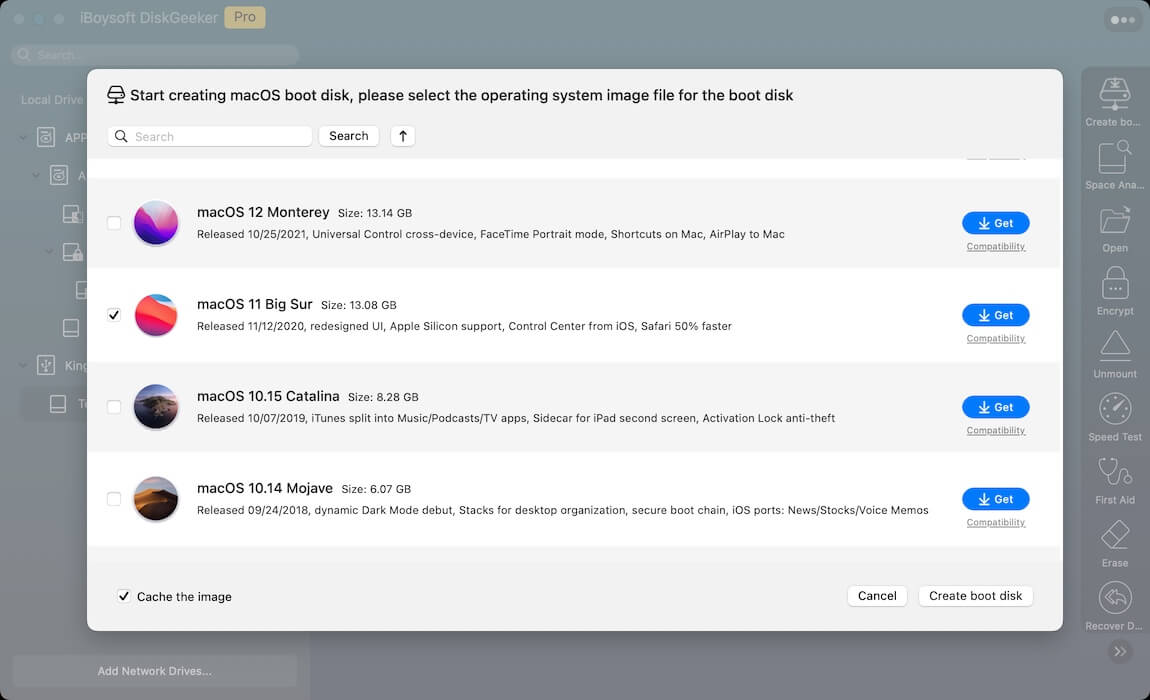
Paso 6: Haz clic en "OK" en la ventana emergente para que la partición de destino sea borrada.

Paso 7: Espera a que se complete el proceso de descarga de DMG.
Paso 8: Una vez que termine la descarga, aparecerá una ventana emergente que te informará que crear un disco de arranque borrará la partición de destino. Haz clic en OK para continuar.
Paso 9: ¡Una vez que termine el proceso, tendrás un USB de arranque para macOS Big Sur! Puedes utilizarlo para revertir el sistema operativo en tu máquina.

Opción 2: Crea el instalador de arranque de macOS Big Sur usando Terminal
También puedes completar esta creación de USB arrancable de macOS Big Sur con la ayuda de Terminal. Sin embargo, este método es propenso a fallas ya que requiere cierto conocimiento de comandos. Si utilizas los comandos por primera vez, recuerda seguir estrictamente las instrucciones, o te confundirás fácilmente.
- Descarga el archivo PKG de macOS Big Sur aquí. O ve al centro de descargas de Actualizaciones de Mac OS para obtener una actualización específica de macOS Big Sur.
- Una vez que haya terminado la descarga, haz doble clic en el archivo PKG para instalarlo en tu máquina. Asegúrate de que esté en la carpeta de Aplicaciones, o el siguiente comando puede fallar.
- Inicia Terminal, copia y pega esta línea de comando en la ventana de Terminal. Recuerda reemplazar "MiVolumen" con el nombre del USB.sudo /Applications/Install\ macOS\ Big Sur.app/Contents/Resources/createinstallmedia –volume /Volumes/MiVolumen
- Pulsa Enter para ejecutar este comando. Se te pedirá la contraseña de tu cuenta de usuario; simplemente escríbela en la ventana. No podrás ver la contraseña; asegúrate de escribirla correctamente.
- Escribe Y para confirmar tus operaciones, y haz clic en OK cuando veas una alerta de que Terminal desea acceder a archivos en un volumen extraíble.
- Espera a que Terminal te notifique que el proceso ha terminado.
¡Comparte esta publicación para ayudar a más personas a crear un instalador de macOS Big Sur arrancable!
Borrar el disco duro de Mac
A diferencia de la actualización oficial, el retroceso requiere borrar el disco duro de Mac, y luego el sistema operativo más antiguo puede funcionar en la máquina. Antes de borrar, por favor inicia Time Machine para respaldar completamente tu Mac, o todos los datos y carpetas serán eliminados, sin posibilidad de restauración.
Después del respaldo completo, podemos borrar el disco duro de Mac. Utilidad de Discos no permite a los usuarios borrar el disco duro en el arranque normal, por lo que tenemos que arrancar en Modo de Recuperación de macOS para formatear el disco:
Paso 1: Arrancar en Modo de Recuperación de macOS.
Inicia tu Mac basada en Intel en Modo de Recuperación de macOS:
- Apaga completamente tu Mac y luego presiona el botón de encendido o el botón de Touch ID para encender tu Mac.
- Mantén presionadas las teclas Comando + R tan pronto como tu Mac se inicie o escuches el sonido de inicio.
- Sigue manteniendo presionadas las teclas unos segundos hasta que veas un logotipo de Apple, y suelta las teclas para iniciar tu Mac en la partición de Recuperación.
- Has iniciado con éxito en la Recuperación de macOS hasta que veas la ventana de utilidades con algunas funciones de recuperación y solución de problemas.
Así es como se inicia un Mac M1/M2/M3 en el Modo de Recuperación de macOS:
- Apaga completamente tu Mac.
- Pulsa y mantén presionado el Touch ID (el botón de encendido) unos segundos hasta que veas "Cargando opciones de inicio".
- Haz clic en Opciones junto al disco Macintosh HD de tu Mac y luego haz clic en Continuar.
- Introduce tu nombre de administrador y contraseña si se solicita, y llegarás a la pantalla de Modo de Recuperación.
Paso 2: Inicia Utilidad de Discos en el Modo de Recuperación de macOS.
- Una vez en la pantalla del Modo de Recuperación de macOS, selecciona Utilidad de Discos de las opciones principales.
- Luego haz clic en Continuar.
- Selecciona el disco duro de Mac y haz clic en Borrar en la barra de menú superior.
- Introduce la información requerida para borrar el disco duro. Luego espera a que el disco se formatee.
Rebajar macOS Monterey a Big Sur
Una vez que el disco se haya borrado, la máquina que tienes tiene un disco limpio con macOS Monterey como sistema operativo predeterminado. Ahora podemos conseguir el USB de arranque de macOS Big Sur para rebajar la máquina.
1. Permitir que tu máquina arranque desde un disco duro externo
El modelo de Mac configurado con un chip de seguridad Apple T2 no permite el arranque desde un disco duro externo, por lo que necesitamos modificar la configuración previamente.
- Ve a Modo de Recuperación de macOS con las teclas Comando + R una vez más.
- Selecciona Utilidades > Utilidad de Seguridad de Inicio.
- Marca la opción Permitir arranque desde medios externos.

Paso 2: Arranca tu Mac desde el USB e instala macOS Big Sur
- Asegúrate de que el internet funcione bien. Luego reinicia tu Mac y mantén presionada la tecla Option junto con el Mac encendido.
- Estarás en la pantalla de opciones de arranque de Mac, elige Instalar macOS Big Sur.
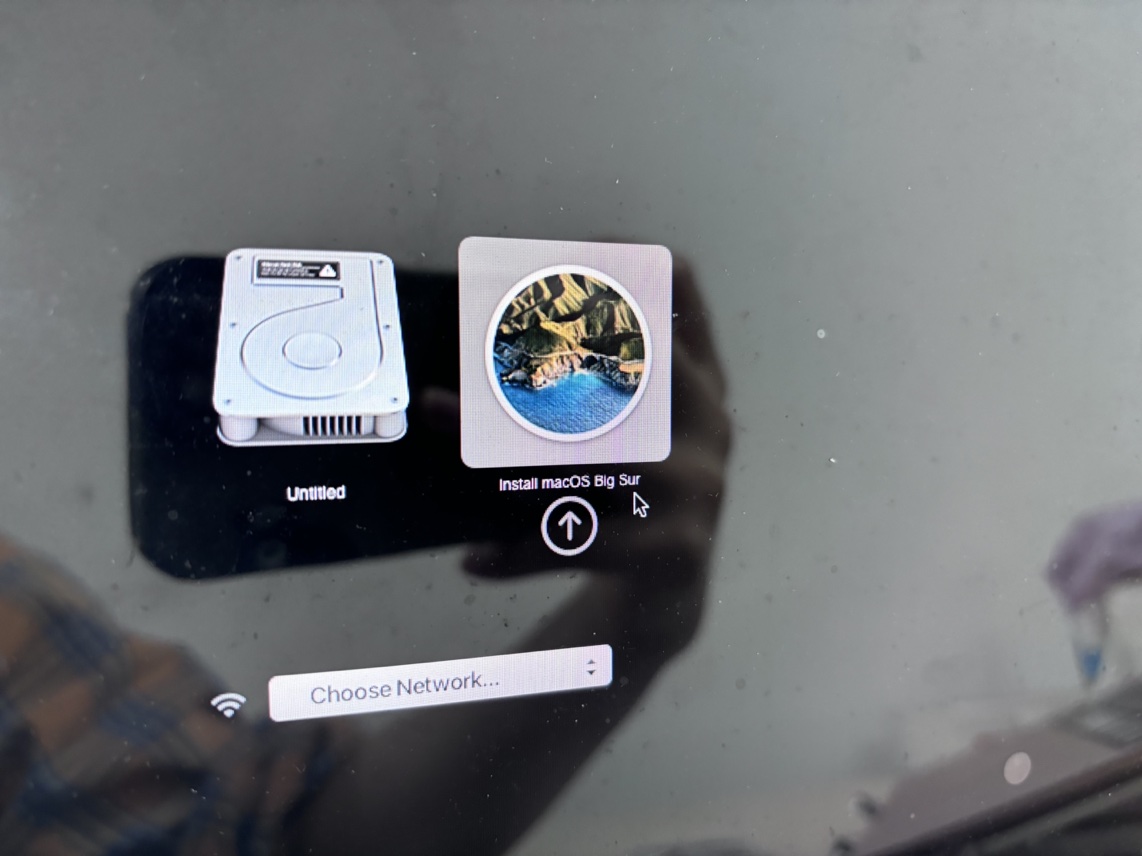
- Se abrirá el Modo de Recuperación de macOS, haz clic en Instalar macOS Big Sur desde la ventana principal, y haz clic en Continuar para proceder.
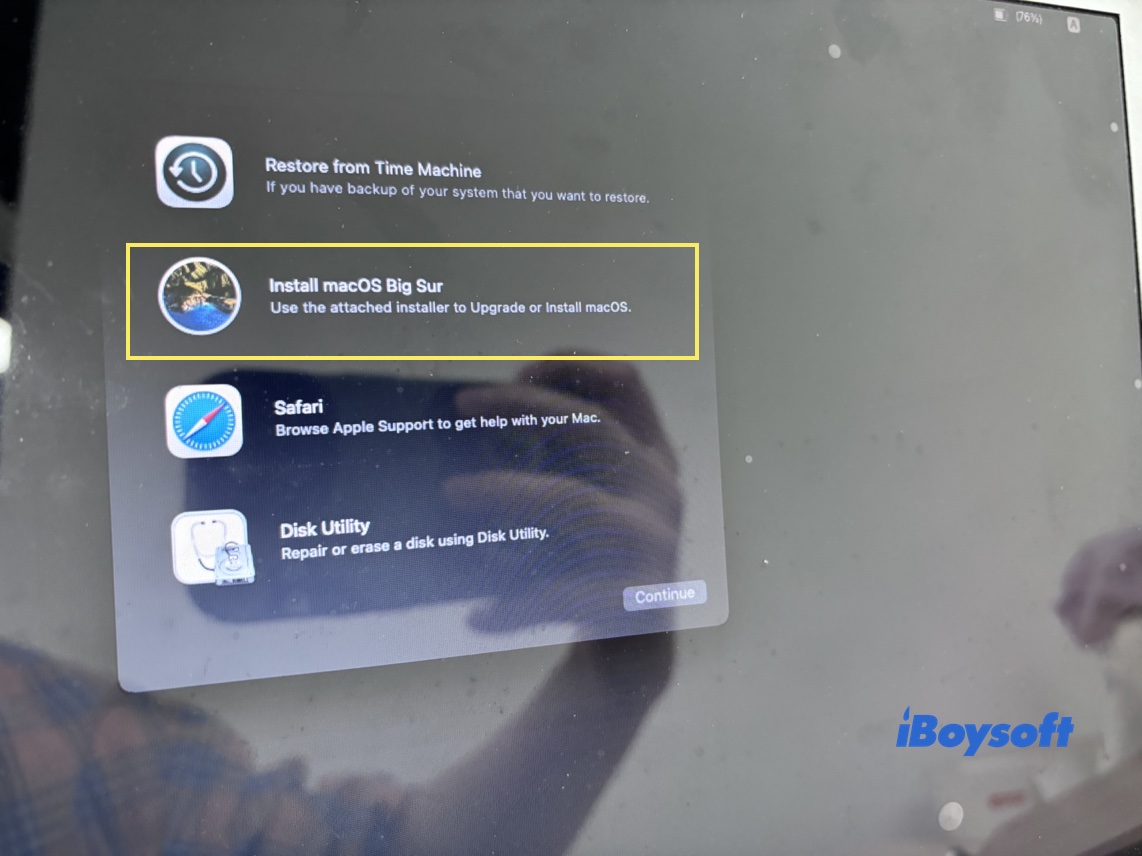
- Continúa con el proceso de instalación siguiente. Puede que necesites elegir el idioma, la red, la cuenta de usuario, y demás. ¡Una vez que completes todos ellos, estarás en macOS Big Sur!
Palabras finales
Esta publicación es un tutorial completo sobre cómo restaurar macOS Monterey a Big Sur, que es muy adecuado para usuarios que no tienen una fuente de restauración de macOS Big Sur. Si no tienes un respaldo de macOS Big Sur y los datos del sistema junto con él, entonces crear un instalador de arranque para él es la elección perfecta para el retroceso del sistema operativo.
